
Meine Shell Abkürzungen
Lesezeit 1 minIn meinem privaten und Berufsumfeld bin ich viel im Terminal unterwegs. Nicht weil ich muss, sondern weil ich es so gelernt habe. Aber auch in diesem Umfeld kann man sich vieles erleichtern und unterstützen lassen. Ein Hilfsmittel sind 'alias' im Terminal zu definieren. Hier präsentiere ich meine Abkürzungen.
Tim Friedrich
27.04.2025
Ghost sicherer machen
Lesezeit 4 minGhost fehlt 2FA. Ich zeige, wie du den Admin-Pfad mit OAuth2-Proxy und Tailscale in Kubernetes absicherst – ohne Ghost selbst zu ändern! 🚀
Tim Friedrich
22.03.2025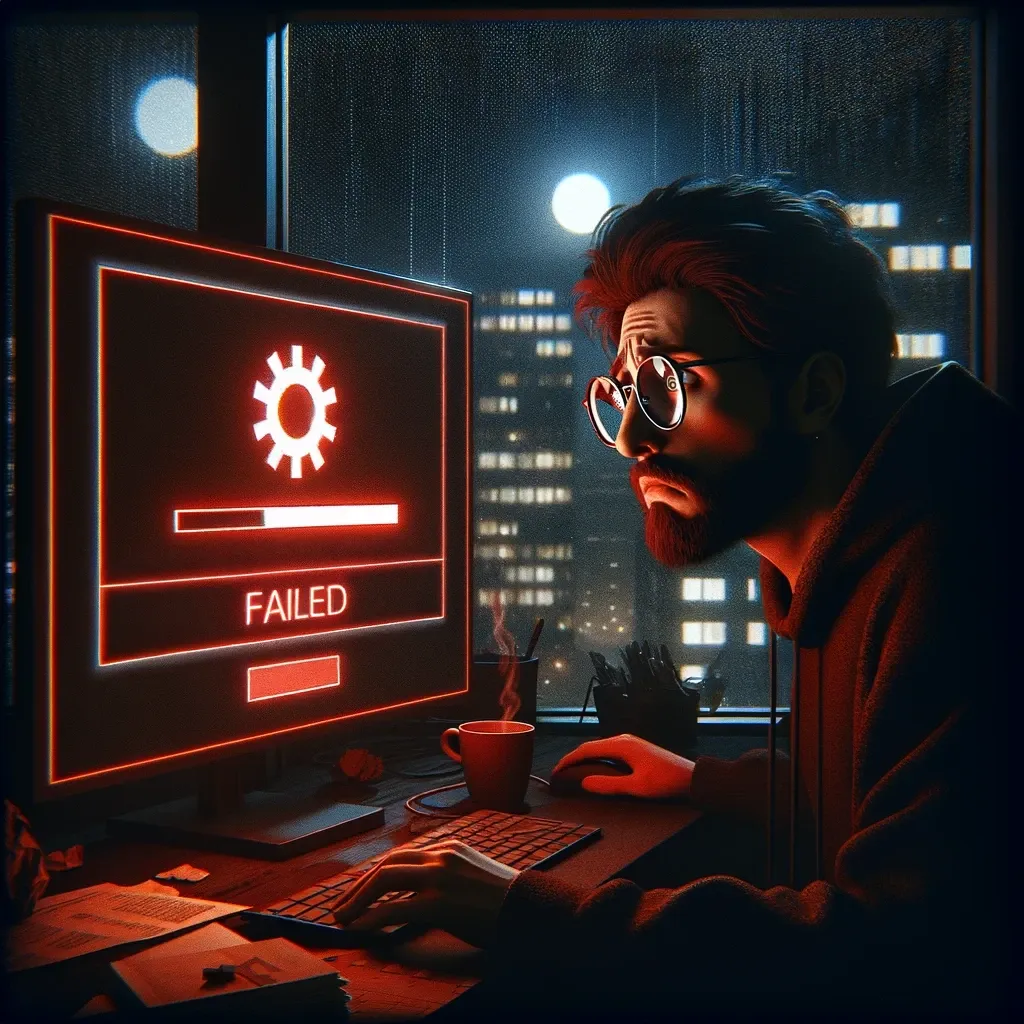
Probleme beim Update des Bitnami Ghost Helm Charts auf die Version 21.0.1
Lesezeit 3 minDas neueste Update (27.05.2024) des Bitnami Ghost Helm Charts bringt eine unangenehme Überraschung mit sich: einen nicht dokumentierten Migrationspfad. Ohne diesen startet der MySQL Pod nicht mehr, was wiederum den Ghost Blog lahmlegt. Doch keine Panik, ich bin gerade die letzten 2h durch diese Tatsache gegangen und habe…